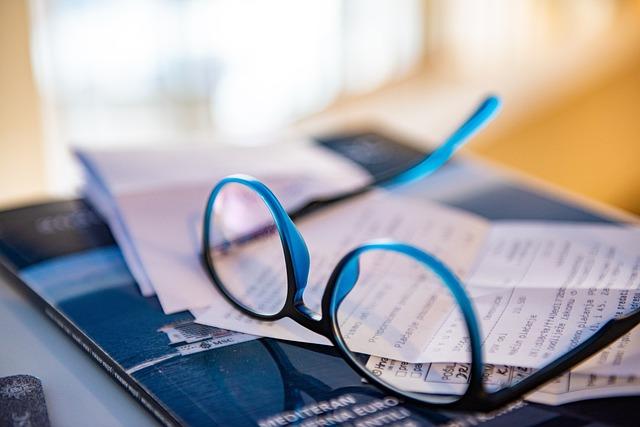在计算机操作过程中,更改文件后缀是常见的需求之一。文件后缀,也称为文件扩展名,是文件名中最后一个.之后的部分,它表示文件的格式和类型。正确更改文件后缀可以帮助我们更好地管理和使用文件。本文将详细介绍如何更改文件后缀,以及在这个过程中需要注意的事项。
一、更改文件后缀的步骤
1.找到需要更改后缀的文件,右键单击,选择重命名。
2.在文件名末尾的.之后,输入新的文件后缀。例如,将example.txt更改为example.doc。
3.按下键盘上的Enter键,此时系统可能会弹出提示框,询问是否确定更改文件后缀。点击是,确认更改。
4.若更改成功,文件图标和打开方式可能会发生变化。此时,您已经成功更改了文件后缀。
二、更改文件后缀的注意事项
1.了解文件格式在更改文件后缀之前,请确保您了解原文件格式和新文件格式。不同格式的文件可能包含不同的信息,盲目更改后缀可能导致文件损坏或无法打开。
2.备份原文件在进行文件后缀更改之前,建议先备份原文件。这样旦更改失败或文件损坏,您可以轻松恢复原文件。
3.注意文件名长度更改文件后缀时,请注意文件名长度。不同操作系统的文件名长度限制不同,过长的文件名可能导致文件无法正常使用。
4.避免使用特殊字符在更改文件后缀时,避免使用特殊字符,如/、\、、?等。这些字符可能导致文件无法正常打开或保存。
5.了解文件关联更改文件后缀后,系统可能会根据新的后缀关联相应的程序。若关联错误,可能导致文件无法正常打开。此时,您需要手动调整文件关联。
6.注意文件权限更改文件后缀时,请确保您有足够的权限。在某些情况下,系统可能会限制您更改文件后缀。
三、更改文件后缀的常见问题及解决方法
1.问题更改文件后缀后,文件无法打开。
解决方法检查文件关联是否正确,若关联错误,请手动调整文件关联。
2.问题更改文件后缀后,文件损坏。
解决方法恢复备份文件,重新尝试更改文件后缀。
3.问题无法更改文件后缀。
解决方法检查文件权限,确保您有足够的权限进行更改。若无法更改,请尝试使用管理员权限。
总结
更改文件后缀是计算机操作中的一项基本技能。通过掌握本文介绍的步骤和注意事项,您可以轻松更改文件后缀,提高工作效率。在实际操作过程中,请务必谨慎对待文件后缀的更改,避免造成不必要的损失。同时,了解文件格式和关联程序,有助于您更好地管理和使用文件。